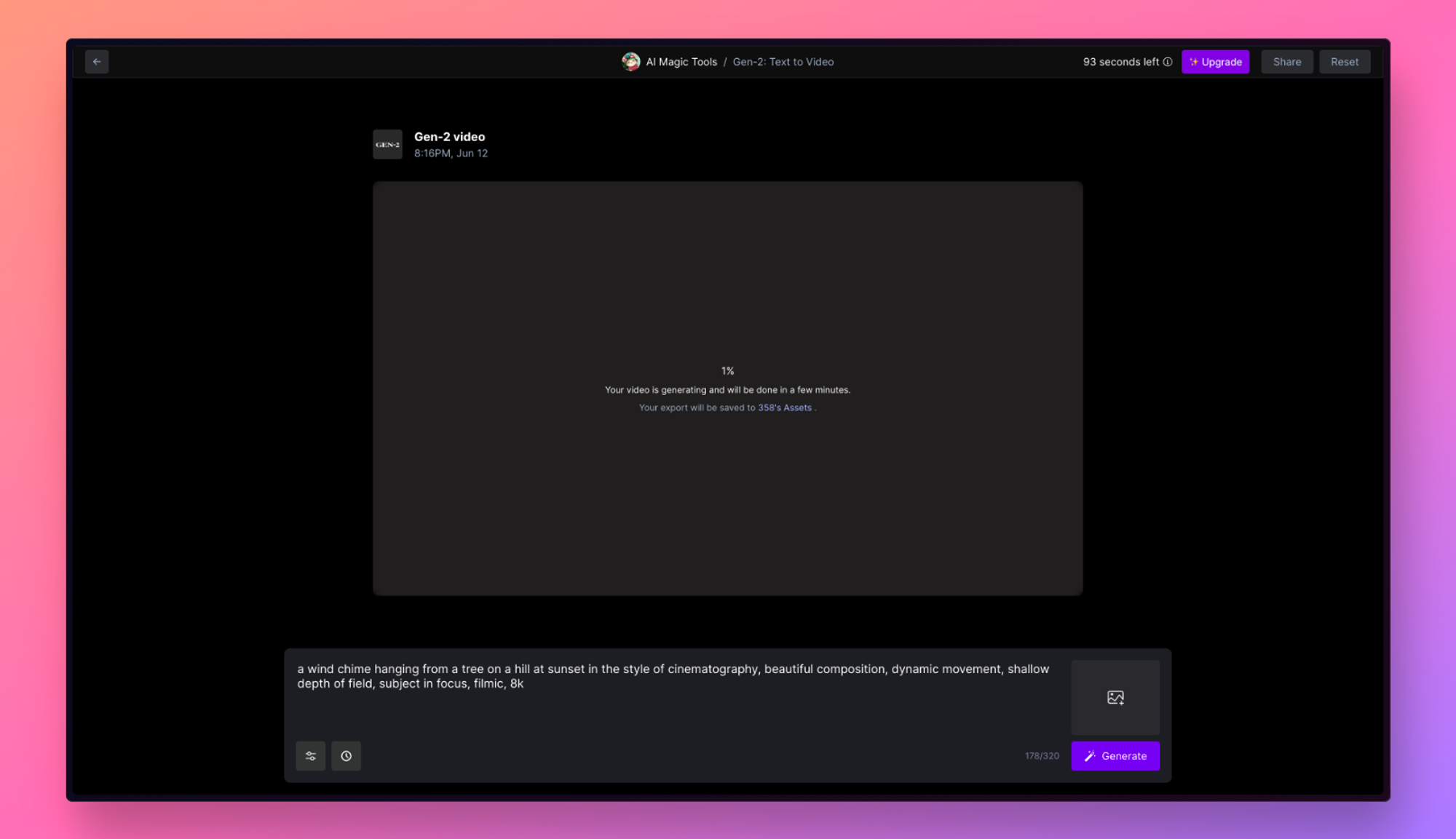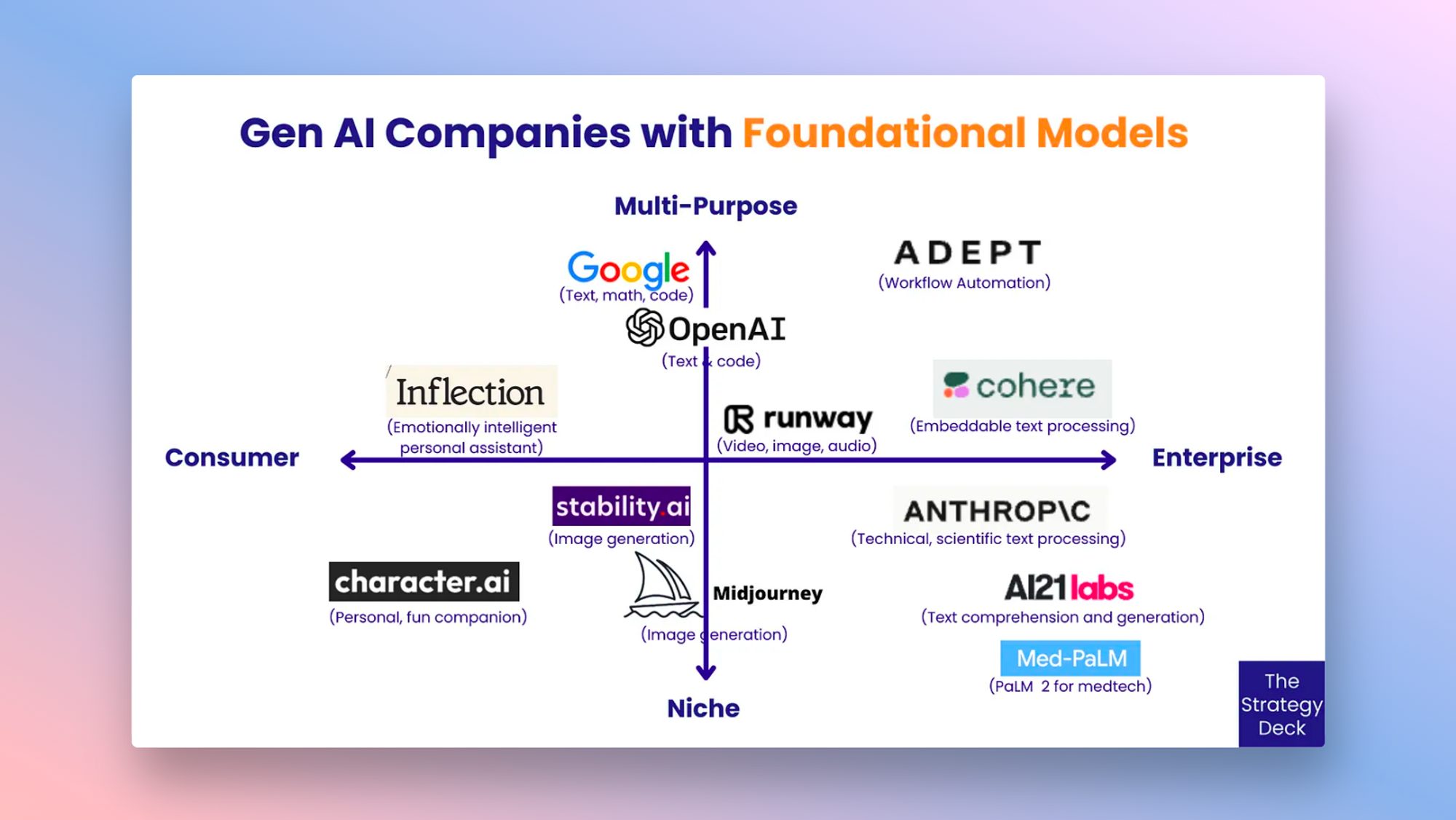如何在Firefox计算机中更改搜索引擎
如果您不是技术人员,则可以假设需要具备一些技术知识。但是,实际上,在Firefox搜索引擎设置中进行更改非常简单。
以下是在firefox计算机浏览器中更改搜索引擎的步骤:
- 启动了Firefox浏览器在您的计算机上,然后继续下一步骤。
- 您会在右上角看到三条水平线 ,用鼠标单击。
- 选择选项选项卡。
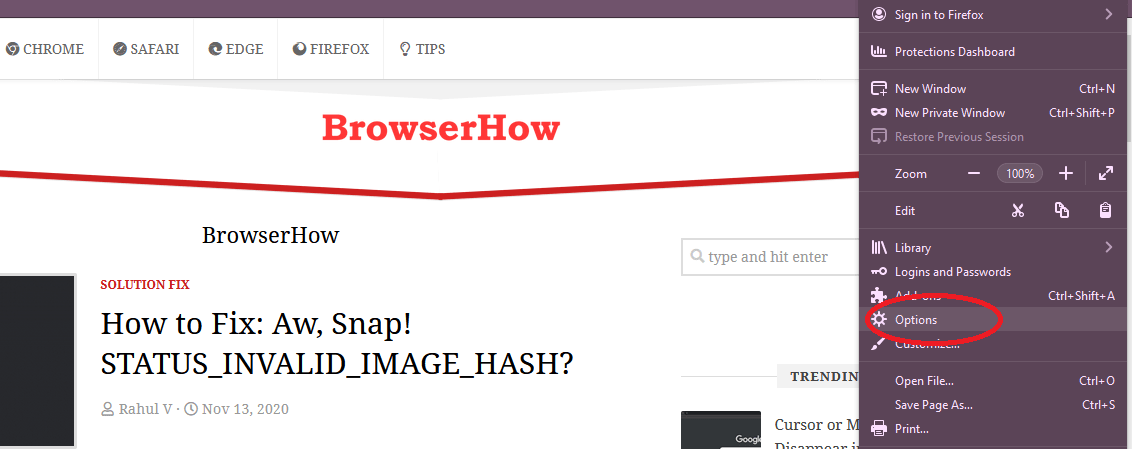
- 选择出现在左侧的“搜索”选项卡。
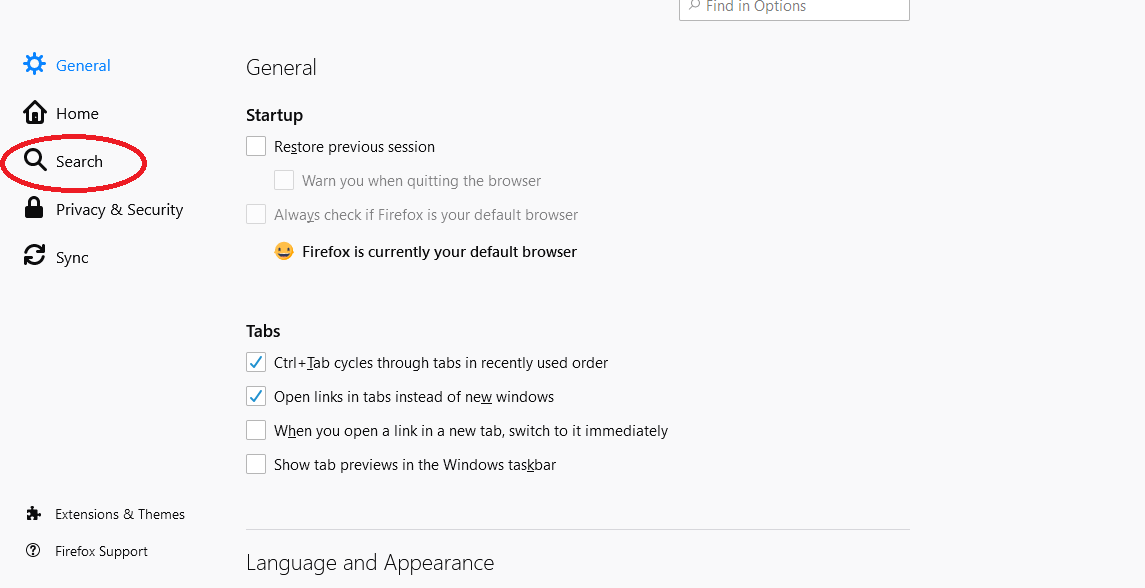
- 转到默认搜索引擎部分。
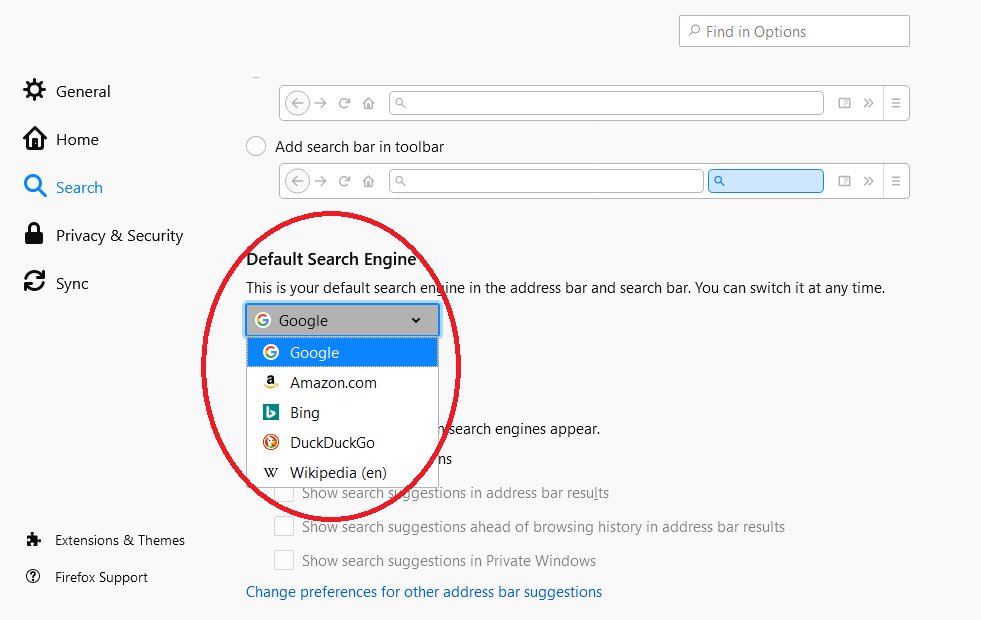
- 选择您想要替换为默认搜索引擎的搜索引擎。
现在,当您在Firefox浏览器的搜索栏中键入内容时,它将利用新的搜索引擎的帮助来显示搜索结果。
底线:Firefox更改搜索引擎
在Firefox搜索引擎中所做的所有更改将立即生效。要测试更改,请 + 指示浏览器打开一个新窗口。输入搜索查询,然后按Enter键以从您选择的搜索引擎中获取搜索结果。
您还可以在同一“默认搜索引擎”部分下自定义搜索建议选项。并在Firefox计算机中修改搜索栏。
还有一些选项可以启用您可以使用以下命令调用的搜索引擎快捷方式。

这些是在Firefox上更改默认搜索引擎所需遵循的一些常见步骤。如果您在执行步骤时遇到任何麻烦,请告诉我们。
未经允许不得转载:表盘吧 » 如何在Firefox浏览器计算机中更改搜索引擎?